QuanTriMang - Mỗi khi tìm kiếm phần mềm miễn phí, rất nhiều người chỉ tìm phần mềm miễn phí thay thế dành cho sản phẩm của Microsoft – bộ ứng dụng văn phòng miễn phí, thay thế miễn phí dành cho những phần mềm tích hợp sẵn như Paint, Notepad, Internet Explorer, Windows Explorer,... thậm chí thay thế cho cả Windows. Tuy nhiên, Microsoft cũng có riêng bộ sưu tập những phần mềm miễn phí rất đáng để người dùng xem qua. Bài viết này sẽ cung cấp tổng quan về những phần mềm miễn phí của Microsoft.
Sử dụng phần mềm miễn phí của Microsoft cũng có một vài lợi thế riêng. Một công ty lớn như Microsoft có các nguồn để tạo rất nhiều nguồn hỗ trợ cho người dùng, từ trang support cho tới trang Technet cho tới video tổng quan và video hướng dẫn. Một số phần mềm có thể được cập nhật giống như một phần của Windows Update. Có thể lợi thế lớn nhất là biết được bạn đang cài đặt một phần mềm an toàn và không bao gồm bất kì phần phụ nào.
Chúng tôi đã đặt một vài hướng dẫn cho danh sách dưới đây. Tuy nhiên, một sự thật đáng buồn là một vài phần mềm thay thế có thể tốt hơn phần mềm được liệt kê dưới đây. Dẫu vậy, những phần mềm này vẫn rất tốt và hữu ích. Nếu có bất kì phần mềm nào đó của Microsoft không đủ sức cạnh tranh với phần mềm miễn phí thay thế và không đáng sử dụng, chúng tôi sẽ không nhắc tới nó. Nếu một phần mềm có liên kết với Microsoft nhưng thực chất không phải là sản phẩm của hãng này (ví dụ: Paint.NET), nó sẽ không được liệt kê trong bài.
Những phần mềm được thêm hoặc cập nhật gần nhất: Windows Defender Offline, ScreenRecorder, StickySorter, Skype, Windows 7 Upgrade Advisor, Windows 7 Download Tool, Microsoft ICE (cập nhật), HD View, Photosynth, Mouse Without Borders.
Table of Contents
Bảo Mật
Diệt Virus
Microsoft Security Essentials
Yêu Cầu Hệ Thống: Windows XP trở lên
Đây có thể là sản phẩm miễn phí tốt nhất của Microsoft, nó được chọn là sản phẩm miễn phí tốt nhất năm 2010 do Gizmo bình chọn. MSE là phần mềm diệt virus miễn phí với giao diện lý tưởng dành cho người dùng trung bình và cũng rất hiệu quả đối với người dùng cao cấp. Giao diện của phần mềm này rất trực quan và đơn giản và khi phát hiện ra mối nguy hại nào đó, nó sẽ hiển thị ngay một message rất dễ hiểu và ý nghĩa. Phần mềm này gây ấn tượng ở các nguồn mà nó có, nhận các bản cập nhật thường xuyên và có tỷ lệ phát hiện cao. Người dùng có thể thực hiện quá trình quét theo nhu cầu, nhưng nó cũng liên tục bảo vệ hệ thống của bạn với tính năng bảo vệ trong thời gian thực. Phiên bản mới ra mắt gần đây thêm rất nhiều tính năng, bao gồm "Network Inspection System" và một công nghệ dò tìm để có được một tập hợp các phương pháp bảo vệ toàn diện hơn. Một tính năng khác cũng được thêm trong phiên bản mới là khả năng điều chỉnh tối đa sử dụng CPU mà trình quét sử dụng – điều này thực sự hữu ích nếu máy tính chạy chậm và trình quét cần sử dụng ít tài nguyên của máy. Nhìn chung, MSE là sản phẩm tuyệt vời, là đối thủ cạnh tranh của những phần mềm diệt virus thương mại.
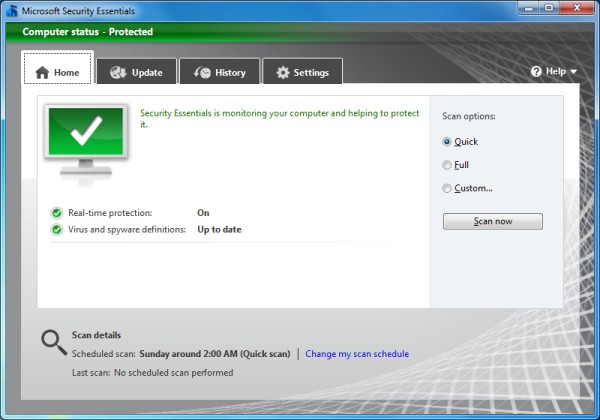
Quét Malware
Microsoft Safety Scanner
Yêu cầu hệ thống: Windows XP trở lên
Công cụ này quét máy tính để dò tìm tất cả các loại malware và loại bỏ chúng nếu thấy. Không giống với Malicious Software Removal Tool khi nó chỉ tập trung vào các mối nguy hiểm cụ thể, Microsoft Safety Scanner bao gồm cơ sở dữ liệu toàn diện và tìm kiếm tất cả các loại virus và malware. Tuy nhiên, điều này lại khiến dung lượng download lớn, khoảng 70MB và sẽ hết hạn sau 10 ngày. Điều này giúp đảm bảo phiên bản mới nhất luôn được sử dụng. Việc sử dụng công cụ này là dành cho các trường hợp khẩn cấp, khi phần mềm bảo mật đang dùng thất bại trong việc dò tìm, loại bỏ các mối nguy hại. Điều này cũng đúng bởi những phần mềm khác cũng phục vụ mục đích này, ví như Malwarebytes và SuperAntiSpyware, nhưng sẽ tuyệt vời hơn nếu chúng ta có nhiều lựa chọn.
Malicious Software Removal Tool
Yêu cầu hệ thống: Windows XP trở lên
Công cụ này sẽ quét máy tính của bạn để tìm ra các mối nguy hại và loại bỏ chúng nếu thấy. Nó được download và triển khai trong background hàng tháng thông qua Windows Update, nhưng bạn có thể download và chạy nó khi cần.
Công cụ khẩn cấp
Windows Defender Offline Beta
Yêu cầu hệ thống: Windows XP SP3 trở lên
Đây là sản phẩm mới được Microsoft cung cấp, trước đây có tên gọi là Microsoft Standalone System Sweeper, cho phép người dùng tạo một hệ thống cứu trợ boot được trên đĩa CD hoặc ổ USB (hoặc lưu lại thành một file .ISO để sau này sử dụng). Bản cứu trợ hệ thống bao gồm tính năng quét malware có thể tìm kiếm tất cả các loại malware, bao gồm virus, trojan, rootkit,.... Đối với người dùng cài đặt nó trên ổ USB, bạn có thể cập nhật cơ sở dữ liệu theo định kì bằng cách chạy lại wizard. Cũng như các phần mềm cứu trợ hệ thống khác, ứng dụng của phần mềm này là cứu máy tính bị lây nhiễm không thể boot, sử dụng hoặc không thể giải quyết vấn đề bằng phần mềm diệt virus đã cài trên máy.
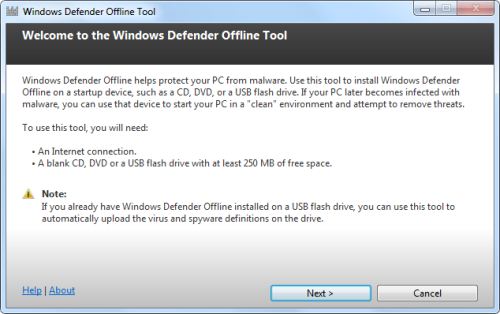
Một vài ghi chú: Trước tiên, hãy cẩn thận bởi đây là phiên bản beta vậy nên nó không được ổn định hoặc đẹp như phiên bản hoàn thiện. Thứ 2, chọn phiên bản (32- hoặc 64-bit) phù hợp với máy tính mà bạn có ý định khởi động công cụ cứu trợ hệ thống. Thứ 3, người dùng XP không thể tạo file ISO trừ phi đã cài đặt IMAPIv2.0 – bạn có thể download ngay tại đây.
Phân tích hệ thống
Microsoft Baseline Security Analyzer
Yêu cầu hệ thống: Windows 2000 trở lên
Công cụ này sẽ giúp phân tích máy tính và đưa ra một bản tổng quát về độ bảo mật hoặc không bảo mật của máy. Một số điều phần mềm này kiểm tra là các bản cập nhật bảo mật chưa được cài đặt trên máy, cài đặt không được khuyến cáo (ví như mật khẩu yếu, firewall bị tắt,...), chạy các dịch vụ không cần thiết, chia sẻ mạng,... Phần mềm này có thể là công cụ quý giá đối với các chuyên gia IT cũng như giúp người dùng thông thường khi họ muốn đảm bảo máy tính của mình luôn được bảo mật cao nhất có thể.
Phân tích mạng
Yêu cầu hệ thống: Windows 2000, Windows Server 2003, Windows XP
Công cụ nhỏ gọn này hướng nhiều hơn tới các chuyên gia IT. Nó được sử dụng để truy vấn máy tính nối mạng để quyết định rằng chúng có chạy phần mềm giám sát hay không (các phần mềm giám sát lưu lượng mạng, có thể là để ăn cắp mật khẩu và các thông tin khác). Phần mềm này có một vài hạn chế nhưng nó vẫn là công cụ quý giá trong việc dò tìm các hoạt động đáng ngờ liên quan tới mạng. Cả phiên bản dòng lệnh lẫn giao diện đều được cung cấp.
Bảo mật ứng dụng
Enhanced Mitigation Experience Toolkit (EMET)
Yêu cầu hệ thống: Windows XP SP3; Vista SP1 trở lên; Windows 7
Bộ công cụ này sẽ giúp ngăn chặn các lỗ hổng bảo mật không bị khai thác. Nó thực hiện điều này bằng cách triển khai các công nghệ vá bảo mật khác nhau. Điều này thực sự hữu ích khi áp dụng không chỉ với những ứng dụng đã cũ có nhiều lỗ hổng bảo mật mà còn hoạt động với những ứng dụng mới. Tính dễ sử dụng và khả năng cấu hình cao giúp EMET trở thành công cụ quý giá. Người dùng chỉ cần chú ý rằng một số quá trình có thể gặp lỗi khi áp dụng một vài bản vá bảo mật, vậy nên hãy kiểm tra xem phần mềm của bạn hoạt động tốt không sau khi áp dụng bản vá. Bạn cũng nên chú ý không cần phải giữ cho phần mềm chính hoạt động khi bảo vệ ứng dụng.
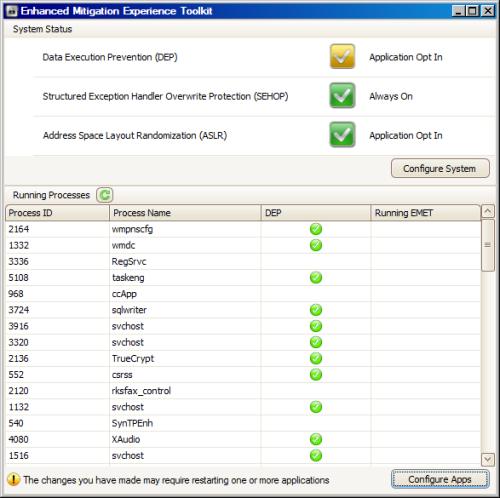
Parental Control
Windows Live Family Safety
Yêu cầu hệ thống: Windows Vista trở lên.
Family Safety là phần mềm dạng parental control (phần mềm quản lý dành cho các bậc cha mẹ) được sử dụng để lọc nội dung web. Phần mềm này cũng có thể hạn chế các liên lạc trong email. Nó có khả năng ghi lại các hoạt động, cho phép người dùng biết được ai đang cố gắng truy cập trang web nào và hoạt động trên nhiều máy tính có cài đặt Family Safety cũng được thu thập trong cùng một bản ghi.
Windows Service Packs
Service packs thực sự quan trọng đối với bảo mật và sự ổn định của hệ điều hành Windows. Với một vài ngoại lệ (ví như môi trường kiểm tra, một vài sự cố về việc không tương thích phần mềm), người ta vẫn hay khuyến cáo nên cài đặt gói service pack mới nhất thông qua Windows Update. Đối với những người có nhiều máy tính và vì lý do nào đó không thể sử dụng Windows Update, dưới đây là đường link dẫn tới các gói service pack hiện có.
Internet
Trình duyệt
Yêu cầu hệ thống: Windows Vista trở lên
Internet Explorer từ lâu vốn đã gặp vấn đề, không thể bắt kịp các trình duyệt khác trong một vài lĩnh vực, cụ thể là về mặt tốc độ, bảo mật và hỗ trợ cho những tính năng mới. Internet Explorer 9 tìm kiếm sự thay đổi toàn diện, cung cấp rất nhiều cải tiến so với IE8. Nó khởi động nhanh hơn nhiều, tải các trang web trong thời gian ngắn và tận dụng tối đa công nghệ tăng tốc phần cứng. IE9 bao gồm tính năng quản lý download (với pause/resume), và có quản lý khởi động dành cho các add-on, giúp người dùng biết được add-on nào sử dụng nhiều tài nguyên nhất và disable nó khi cần. Giao diện của trình duyệt cũng đã được “tân trang” lại, đơn giản hơn – thanh địa chỉ giờ đây được nhân đôi giống như thanh tìm kiếm (như trong Chrome), các thẻ giờ được đặt trên cùng một hàng như thanh địa chỉ theo mặc định (điều này có thể thay đổi), và các nút đã được chỉnh sửa và sắp xếp lại.
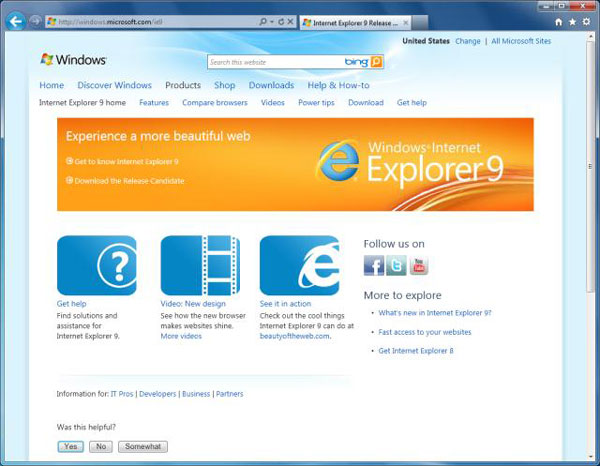
Bên cạnh đó, phiên bản này còn cải thiện hỗ trợ cho các chuẩn như CSS 3 và HTML 5 cho phép các lập trình web cung cấp trải nghiệm trực tuyến tốt hơn cho người dùng IE. Về mặt bảo mật, Microsoft đã thêm các phương pháp phòng vệ chống lại pop-up, các trang phishing và download đáng ngờ. Chế độ sandbox cũng được thêm, giúp giữ lại malware và ngăn chặn nó không thể lây nhiễm hệ thống. Chúng tôi không thể nói lịu nó có tốt hơn Firefox hay Chrome hay không, nhưng nó thực sự như một trình duyệt Internet Explorer “chuộc lỗi” và hoàn toàn có thể cạnh tranh được.
Đồng bộ File/Folder
Yêu cầu hệ thống: Windows Vista trở lên
Mesh là phần mềm đồng bộ, cho phép người dùng đồng bộ các file, folder và cài đặt dành cho IE và Office giữa các máy tính khác nhau qua mạng Internet. Người dùng có thể đồng bộ lên tới 5GB các file và folder lên lưu trữ trực tuyến SkyDrive. Thêm vào đó, nếu đăng nhập vào tài khoản Live của mình, bạn có thể xem danh sách các máy tính đã cài đặt Mesh và quản lý từ xa bất kì Mesh nào đang hoạt động (tính năng này cần được kích hoạt thủ công trong Mesh và yêu cầu Internet Explorer). Theo kinh nghiệm của chúng tôi, quản lý từ xa không được nhanh hoặc mượt giống như TeamViewer, nhưng nó hoạt động tốt và là một tính năng mới khi có chức năng đồng bộ hóa.
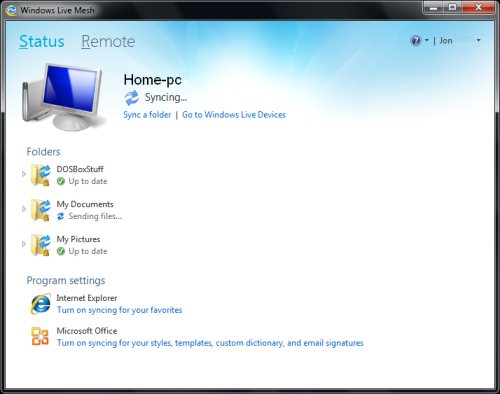
Yêu cầu hệ thống: Windows Vista trở lên; Kích vào đây để tải phiên bản dành cho XP
Mail thực chất là phần mềm khá toàn diện và tương tự với Outlook. Nó hỗ trợ nhiều tài khoản email, RSS feed và một bộ lịch, tất cả đều được kết hợp trong một ứng dụng duy nhất.
Giao tiếp
Skype
Skype là phần mềm giao tiếp, cung cấp khả năng gửi tin nhắn nhanh, chat voice và họp hội nghị bằng video. Gửi tin nhắn nhanh bao gồm các tính năng như hiệu ứng cảm xúc, chat nhóm, hiện trạng,... Họp hội nghị bằng video có thể hoàn thành với chất lượng cao và họp hội nghị theo nhóm có thể hỗ trợ tới 10 người (trang chủ khuyến cáo từ 5 trở xuống để có được chất lượng tốt nhất). Skype còn cho phép người dùng chia sẻ màn hình của mình để trình chiếu hoặc phục vụ các mục đích khác hay truyền các file. 2 ghi chú cho người dùng: Không phải tất cả các tính năng đều miễn phí – ví dụ, để thực hiện một cuộc gọi tới điện thoại để bàn và điện thoại di động bạn sẽ phải trả một mức phí nhỏ; Skype không được sử dụng để gọi vào các đường dây khẩn cấp.
Skype hiện hỗ trợ Windows, Mac, Linux, Android, iPhone, iPad, Symbian, và một vài loại tivi (kèm theo một số thiết bị cần thiết – xem trang chủ để biết thêm chi tiết).
Việc Microsoft mua lại Skype hoàn thành vào ngày 13/10/2011. Do phần mềm này trong thời gian tới chắc chắn sẽ là một phần quan trọng trong chiến lược phát triển của Microsoft nên chúng tôi hoàn toàn có thể liệt kê nó vào danh sách.
Instant Messenger
Yêu cầu hệ thống: Windows Vista trở lên
Messenger có những tính năng chuẩn cần thiết để trở thành một ứng dụng instant messenger, nhưng nó cũng tích hợp hỗ trợ dành cho các mạng xã hội (Facebook, MySpace, LinkedIn) và tính năng hiển thị ảnh để chia sẻ các album ảnh trên SkyDrive và Facebook. Messenger Companion là một add-on, cho phép người dùng chia sẻ các đường link tới trang web cho bạn bè và cùng lúc đó bạn bè cũng có thể chia sẻ lời bình trên những đường link này.
Công cụ chơi Blog
Yêu cầu hệ thống: Windows Vista trở lên
Writer cung cấp cách đơn giản để tạo và đăng tải các entry blog. Nó có các tính năng định dạng chuẩn và người dùng có thể thêm đường link, các bức ảnh, video, bản đồ,... Nó tích hợp với rất nhiều trang blog nổi tiếng, bao gồm Blogger, WordPress, SharePoint,...
Công cụ hệ thống
Bộ công cụ hệ thống
Yêu cầu hệ thống: Windows XP trở lên cho tất cả các công cụ ngoại trừ RAMMap (Vista trở lên); một số công cụ không chạy trên hệ thống 64-bit
Bộ công cụ này có chứa rất nhiều công cụ hệ thống và giải quyết vấn đề, từ giám sát hệ thống cho tới bảo trì và công cụ dành cho ổ cứng. Một số công cụ được liệt kê riêng biệt trong bài này.
Quản lý khởi động
Autoruns
Yêu cầu hệ thống: Windows XP trở lên
Được tranh luận là công cụ tốt nhất cùng thể loại, Autoruns cung cấp cho người dùng quản lý toàn diện về những gì đang hoạt động khi bạn khởi động Windows, bao gồm các mục tin trong folder Startup và các mục tin có trong Registry. Sẽ rất hữu ích khi tối ưu hóa tốc độ của hệ thống bằng cách cho phép disable những phần mềm không cần thiết, và nó cũng có thể giúp chống lại những loại malware khởi động cùng Windows. Đây là phần mềm cần có đối với mỗi bộ công cụ sửa máy tính.
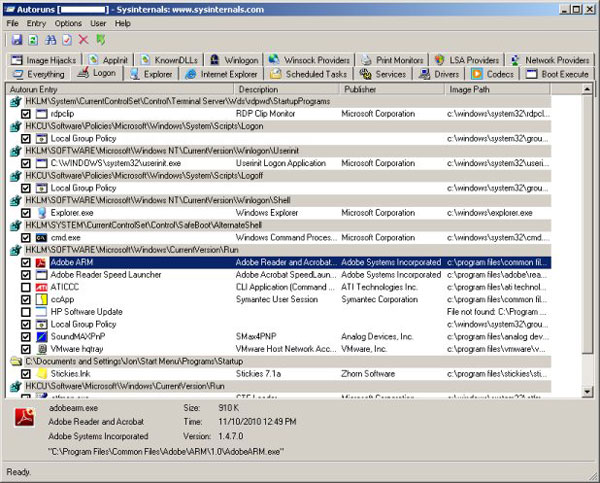
Xem các Process
Process Explorer
Yêu cầu hệ thống: Windows XP trở lên, bao gồm cả IA64
Công cụ hiển thị process tiên tiến. Process Explorer là một trong những công cụ tốt nhất cùng thể loại, nhưng nó vẫn rất hữu ích cho những ai muốn sở hữu công cụ tốt hơn Task Manager. Phần mềm này sẽ liệt kê tất cả các process đang hoạt động theo định dạng có trật tự, người dùng có thể khởi động lại, treo hoặc kill các process, kill process trees và đặt ưu tiên cho process. Nó cũng cho phép bạn xem các luồng, string và thông tin chi tiết khác về các process. Nó hiển thị thông tin sử dụng CPU và bộ nhớ trong, và bạn cũng có khả năng cấu hình icon. Người dùng có thể cấu hình nó để sử dụng thay thế cho Task Manager.
Giám sát hệ thống
Yêu cầu hệ thống: Windows XP trở lên
Công cụ giám sát hệ thống tiên tiến này sẽ hiển thị và ghi lại file hệ thống, registry và hoạt động của các process trong thời gian thực. Người dùng có thể lọc nội dung theo bất kì trường nào và xuất nó theo định dạng CVS và XML cũng như định dạng Process Monitor pml. Với những tính năng này cùng rất nhiều tính năng khác, Process Monitor sex là một công cụ mạnh mẽ trong tay người dùng tiên tiến để giải quyết các vấn đề hoặc chống lại malware.
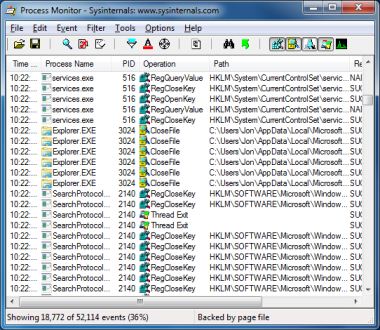
Thông tin hệ thống
Yêu cầu hệ thống: Windows XP trở lên
Công cụ này sẽ in ra thông tin hệ thống cùng các thông số trên background màn hình desktop. Người dùng có thể chọn từ danh sách các thông tin chi tiết khác nhau để hiển thị và người dùng tiên tiến có khả năng thêm tùy biến. Giao diện cũng tùy biến được. Chúng tôi thấy việc giám sát server rất dễ dàng. Chỉ cần làm rõ, nó sẽ hiển thị thông tin theo dạng bản chụp snapshot và không phải là công cụ giám sát trong thời gian thực.
Phân tích phân quyền
Yêu cầu hệ thống: Windows XP trở lên
Công cụ này cung cấp cách nhanh chóng và đơn giản để xem người dùng nào có quyền gì với các file, folder và registry key. Nếu thấy quyền nào đó càn phải thay đổi, bạn có thể kích phải chuột vào nó ngay bên trong phần mềm này và hiển thị thuộc tính của nó.
Công cụ Autoplay
Yêu cầu hệ thống: Chỉ Windows XP/2003
Công cụ này được sử dụng để giải quyết các cài đặt autoplay lỗi hoặc hỏng trong đĩa CD, USB hoặc các ổ khác.
Tweaking
Tweak UI
Yêu cầu hệ thống: Chỉ Windows XP
Một trong những công cụ PowerToys dành cho Windows XP, Tweak UI cho phép người dùng thay đổi rất nhiều cài đặt cho giao diện và hoạt động của giao diện người dùng. Đối với hầu hết các người dùng, những cài đặt này không có sẵn để chỉnh sửa.
Công cụ tìm kiếm
Windows Search 4.0
Yêu cầu hệ thống: Windows XP trở lên
Windows Search là công cụ tìm kiếm, sử dụng việc đánh chỉ số để cho phép người dùng nhanh chóng tìm kiếm các file. Người dùng có thể tìm kiếm các folder cục bộ hoặc folder mạng, chỉnh sửa chính xác folder nào muốn tìm, folder nào không. Theo mặc định, nó sẽ thêm một thanh công cụ vào taskbar và cũng có thể bị đóng nếu cần. Cửa sổ tìm kiếm chính bao gồm một bảng preview và nó cho phép người dùng tinh chỉnh tìm kiếm của mình bằng cách chọn loại file đang muốn tìm. Đây không phải là công cụ tìm kiếm tốt nhất hiện nay, nhưng nó chắc chắn là lựa chọn tốt và có thể cài đặt thông qua Windows Update.
Windows Installation Tools
Nếu đang sở hữu một chiếc máy tính và muốn nâng cấp lên Windows 7 nhưng lại không chắc chắn liệu nó có tương thích hay không, công cụ này có thể giúp ích. Nó sẽ xác định xem máy tính này có đáp ứng được yêu cầu hệ thống hay không và báo cáo nếu có bất kì vấn đề không tương thích nào được tìm thấy với phần cứng và các phần mềm đã cài. Với mỗi vấn đề tìm thấy, phần mềm sẽ cung cấp hướng dẫn cách khắc phục chúng.
Windows 7 USB/DVD download tool
Yêu cầu hệ thống: Windows XP SP2 trở lên; .NET Framework 2.0; người dùng XP cần phải cài đặt IMAPIv2.0
Nếu đang có một file ISO dành cho cài đặt Windows 7 (hoặc của Windows 8 preview), công cụ hữu ích này sẽ cung cấp cách nhanh chóng và đơn giản để tạo bản cài đặt DVD hoặc cho USB. Nếu bạn chọn ổ USB, hãy nhớ rằng công cụ này sẽ format ổ – xóa toàn bộ nội dung có trong đó – và dung lượng của ổ ít nhất là 4GB.
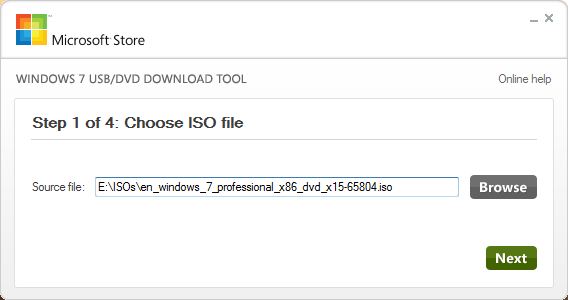
Bên cạnh đó, đối với những người không đáp ứng được nhu cầu trên, chúng tôi khuyên bạn nên ghi ngay file ISO ra đĩa mà không cần thêm phần mềm nào cả. Chỉ cần phải chuột vào file ISO và chọn "Burn disc image".
Desktop
CMD Shortcut
Open Command Window Here
Yêu cầu hệ thống: Chỉ Windows XP
Open Command Window Here là trong những công cụ thuộc nhóm PowerToys dành cho Windows XP, nó sẽ thêm một entry vào menu khi bạn phải chuột vào một folder – nó cho phép người dùng mở cửa sổ lệnh Command Prompt ở một folder nào đó, rất hữu ích trong một số trường hợp. Một chi tiết gây khó chịu là nó không làm việc nếu bạn phải chuột vào khu vực trống trong cửa sổ Explorer – người dùng phải vào một folder nào đó và phải chuột vào folder. Cũng cần phải nói là chức năng này được tích hợp sẵn dành cho Windows Vista và Windows 7 (giữ phím Shift trong khi kích phải chuột để truy cập)
Chuyển tác vụ
Yêu cầu hệ thống: Chỉ Windows XP
Một trong những công cụ thuộc nhóm PowerToys dành cho Windows XP, nó sẽ thay thế giao diện chuẩn sẽ xuất hiện khi nhấn Alt + Tab để chuyển các cửa sổ và nó bao gồm bản preview của cửa sổ. Phần mềm này khá hay, nhưng hãy nhớ rằng nó chạy trong background trong tất cả các thời điểm.
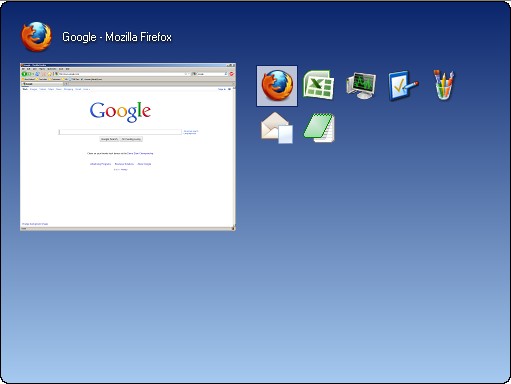
Màn hình ảo
Yêu cầu hệ thống: Chỉ Windows XP
Thêm một công cụ nữa thuộc nhóm PowerToys dành cho Windows XP, công cụ này cho phép người dùng quản lý tới 4 màn hình cùng lúc, trong đó bạn có thể đặt background khác nhau và chạy nhiều phần mềm. Sau khi cài đặt, để kích hoạt nó người dùng sẽ phải chuột vào thanh taskbar và chọn Toolbars → Desktop Manager. Để truy cập vào các lựa chọn, chỉ cần phải chuột vào bất kì khu vực nào trong thanh công cụ. Đối với mỗi desktop có tập hợp riêng các phần mềm đang chạy, đảm bảo rằng lựa chọn "Shared Desktops" đã bị disable. Các phần mềm khác cung cấp nhiều tính năng hơn, nhưng đây sẽ là lựa chọn hoàn hảo nếu bạn chỉ muốn có các chức năng cơ bản.
Khuếch đại màn hình
Yêu cầu hệ thống: Windows XP trở lên.
Công cụ ghi chú và phóng màn hình này hoàn hảo khi thực hiện bài thuyết trình và chứng minh. Ghi chú có thể thực hiện với công cụ vẽ cùng chữ.
Screensaver
Một điều khá thú vị là đội ngũ nhân viên của Microsoft cũng có khiếu hài hước. Phần mềm screensaver từ SysInternals sẽ mô phỏng lỗi Blue Screen of Death nổi tiếng, hoàn thiện với khởi động mô phỏng.
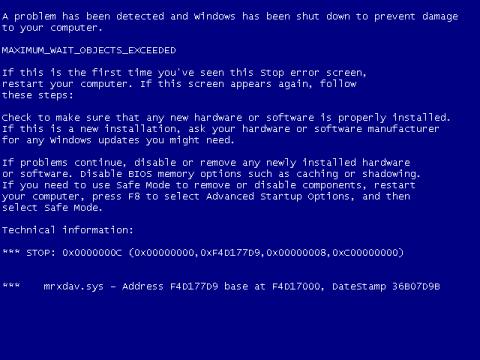
Đa phương tiện
Hình động
Microsoft GIF Animator
Yêu cầu hệ thống: Windows 95 trở lên
Phần mềm này giờ đây không còn được Microsoft hỗ trợ nữa hoặc thậm chí không còn xuất hiện trên trang chủ nữa, nhưng nó thực hiện công việc tạo hình động GIF rất tốt. Người dùng có thể tạo khung mới từ clipboard hoặc từ các file, đặt thời gian cho từng khung, cấu hình độ trong và các tính năng khác. Phần mềm này không được đẹp cho lắm nhưng thực hiện mọi công việc cần thiết nếu bạn tạo khung ở một phần mềm riêng biệt như Paint hoặc Photoshop.
Công cụ ảnh
Microsoft Image Composite Editor (ICE)
Yêu cầu hệ thống: Windows XP trở lên; yêu cầu Visual C++ 2010 Redistributable Package và .NET Framework 4
ICE là ứng dụng tạo ảnh panorama – nó lấy một nhóm các bức ảnh đè lên nhau và sử dụng chúng để hình thành một bức ảnh bao quát, bao gồm bức ảnh toàn cảnh có thể mở rộng ra 360 độ. Nó cũng cho phép người dùng chỉnh sửa một vài cài đặt, ví như crop, xoay hướng, loại hình ghép và định dạng xuất. Các định dạng bao gồm JPEG, TIFF, BMP, PNG, HD Photo, và Deep Zoom – xuất theo định dạng Deep Zoom cho phép người dùng xem ảnh panorama trong hiển thị HD View, một công cụ tuyệt vời khác của Microsoft (xem bên dưới). Người dùng cũng có thể đăng tải và chia sẻ bản panorama trên Photosynth, nơi người khác xem chúng bằng cách xoay và zoom. Nếu truy cập Photosynth, bạn sẽ thấy rất nhiều ví dụ tuyệt với giúp nâng giá trị về những gì ICE có thể làm.
Khi bắt đầu viết danh sách này, chúng tôi đã không đề cập tới Microsoft ICE. Sau khi sử dụng nó, chúng tôi ngay lập tức nhận ra được tại sao phần mềm này lại nhận được nhiều đồng tình đến vậy. Chúng tôi hy vọng những yêu cầu khi sử dụng phần mềm này không khiến nhiều người chán nản bởi nó thực sự là một trong những phần mềm tuyệt vời hiện tại. Trình cài đặt sẽ chuyển hướng người dùng tới tất cả các trang liên quan, nhưng chúng tôi sẽ cung cấp các đường link cho những người muốn sử dụng: Visual C++ package (32-bit / 64-bit), .NET Framework 4, Photosynth application.
HD View
Yêu cầu hệ thống: Windows XP trở lên
HD View cho phép người dùng xem các bức ảnh có độ phân giải cao bằng trình duyệt web, nhất là các bức panorama. Những bức ảnh này có thể quá lớn – HD View cho phép người dùng khám phá những bức ảnh này bằng cách mở rộng và phóng to, thu nhỏ chúng, hiển thị từng chi tiết.
Người dùng có thể sử dụng Microsoft ICE để tạo các bức ảnh HD View nếu bạn muốn xuất chúng bằng cách sử dụng định dạng Deep Zoom. Chúng tôi khuyến cáo người dùng nên xuất sang một folder mới bởi sẽ có nhiều file được tạo trong quá trình – kích đúp vào file html để hiển thị các bức ảnh trong trình duyệt web.
Image Resizer
Yêu cầu hệ thống: Chỉ Windows XP
Một trong những công cụ thuộc nhóm PowerToys dành cho Windows XP, Image Resizer cho phép người dùng nhanh chóng chỉnnh sửa một hoặc nhiều bức ảnh cho vừa chiều dài và chiều rộng nào đó. Bạn chỉ việc phải chuột vào file và chọn "Resize pictures" để hiển thị một giao diện đơn giản, nơi bạn chọn một hoặc nhiều kích cỡ đã đặt trước hay xác định kích cỡ riêng. Người dùng cũng có thể chọn lưu đè lên file cũ hoặc tạo file mới.
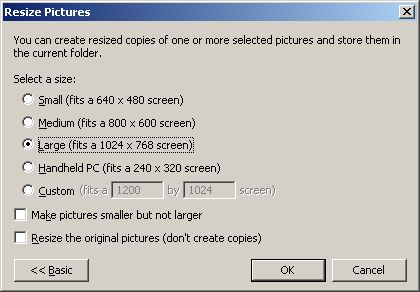
Sắp xếp ảnh
Windows Live Photo Gallery
Yêu cầu hệ thống: Windows Vista trở lên
Photo Gallery cho phép người dùng sắp xếp, tag, đăng tải và chỉnh sửa các bức ảnh cùng các tính năng khác. Tính năng chỉnh sửa không thể thay thế cho những phần mềm như Photoshop nhưng chúng rất hữu ích để nhanh chóng và chỉnh sửa dễ dàng.
Chỉnh sửa video
Windows Live Movie Maker
Yêu cầu hệ thống: Windows Vista trở lên (người dùng XP có thể tìm thấy "Windows Movie Maker" trong menu Programs nhưng các tính năng không phải tất cả đều giống nhau).
Movie Maker không cung cấp các tính năng cao cấp, nhưng những tính năng nó sở hữu cũng đủ dùng cho nhiều người dùng và lý tưởng để tạo slide show và video ngắn. Thêm vào đó, người dùng có thể ử dụng nó để đăng tải video của mình lên SkyDrive, Youtube, Facebook và Flickr.
Ghi lại hoạt động trên màn hình
Screenrecorder
Yêu cầu hệ thống: Windows XP trở lên
Ứng dụng Screen Recorder cung cấp cách nhanh chóng và đơn giản để ghi lại màn hình của bạn, cho dù là toàn bộ màn hình hay chỉ một cửa sổ nào đó. Sự đơn giản của phần mềm này khiến nó hoàn hảo đối với người mới sử dụng máy tính và ngay cả các chuyên gia cũng sẽ thấy nó hữu dụng khi ghi video nhanh chóng. Quá trình cài đặt có đôi chút phức tạp – ở trang blog, download file "UtilityOnlineMarch092009_03.exe". Chạy file này để giải nén bộ cài đặt 32 và 64-bit, chạy bộ cài đặt phù hợp. Nếu bạn chưa cài Windows Media Encoder 9 Series, trình cài đặt sẽ cài nó trước. Chạy lại trình cài đặt và phần mềm này sẽ được cài đặt trên hệ thống. Nếu đang chạy Windows Vista hoặc Windows 7 32-bit, bạn có thể phải cài đặt bản vá sau để giúp phần mềm hoạt động.
Mã hóa video
Expression Encoder 4 with SP1
Yêu cầu hệ thống: Windows XP SP3 trở lên; .NET Framework 4.0; Silverlight 4.0
Sự thay thế dành cho Windows Media Encoder, Expression Encoder 4 là phần mềm mã hóa video chất lượng cao. Nó được sử dụng chủ yếu tới các dự án Silverlight nhưng cũng hỗ trợ xuất định dạng Windows Media. Phần mềm này cũng bao gồm một vài tính năng chỉnh sửa video. Một tính năng tuyệt vời (khiến nó đáng để cài đặt) là khả năng chụp màn hình, rất dễ sử dụng và tạo ra video chất lượng cao có thể mở ngay lập tức trong Expression Encoder để chỉnh sửa và xuất. Phiên bản miễn phí của phần mềm này vẫn thiếu một vài tính năng, bao gồm hỗ trợ cho một vài định dạng và hạn chế chụp màn hình trong vòng 10 phút.
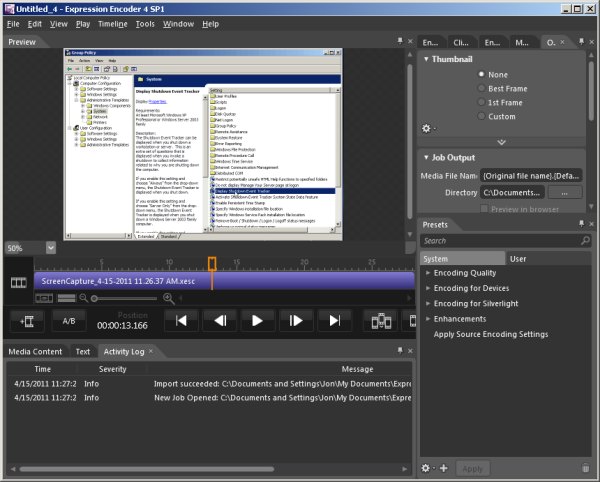
Phần mềm trình chiếu
Photo Story 3
Yêu cầu hệ thống: Windows XP trở lên
Photo Story là phần mềm đơn giản nhưng rất mạnh mẽ để tạo slideshow trình chiếu. Phần mềm này sẽ dẫn bạn qua từng bước, cung cấp rất nhiều tính năng khác nhau đi kèm. Người dùng có thể thêm các hiệu ứng, từ hiệu ứng ảnh cho tới hiệu ứng chuyển, hiệu ứng mở rộng và phóng to/thu nhỏ. Ngoài ra, bạn còn thêm được chữ vào từng bức ảnh, dẫn giải và nhạc nền. Nhìn chung, chúng tôi thấy phần mềm này khá tuyệt. Khi sử dụng, bạn chỉ cần chú ý 2 điều sau: Định dạng duy nhất phần mềm này có thể xuất là WMV và yêu cầu xác nhận WGA nếu bạn download từ Microsoft.
Văn phòng
Mở dữ liệu
Word Viewer
Yêu cầu hệ thống: Windows 2000 trở lên
Word Viewer cho phép người dùng mở và in dữ liệu Word (nhưng không thể chỉnh sửa chúng). Định dạng được hỗ trợ bao gồm doc, docx, dữ liệu Microsoft Works, dữ liệu WordPerfect và định dạng web.
Mở file Spreadsheet
Excel Viewer
Yêu cầu hệ thống: Windows 2000 trở lên
Excel Viewer cho phép người dùng mở và in các file dữ liệu bảng tính được tạo bởi Microsoft Excel phiên bản từ 97 đến 2010 (không hỗ trợ chỉnh sửa).
Mở file Presentation
PowerPoint Viewer
Yêu cầu hệ thống: Windows XP SP3; Windows Vista SP1/SP2 trở lên
Phần mềm này cho phép người dùng mở và in các file trình chiếu Powerpoint được tạo bởi PowerPoint phiên bản từ 97 trở lên (không hỗ trợ chỉnh sửa).
Mở file Diagram
Visio 2010 Viewer
Yêu cầu hệ thống: Windows XP SP3; Windows Vista SP1/SP2 trở lên; Internet Explorer 5, 6, 7, 8
Visio 2010 Viewer cho phép người dùng mở và in bản vẽ và đồ thị Visio (không hỗ trợ chỉnh sửa file). Không giống với các ứng dụng mở file văn phòng khác, Visio Viewer không phải là phần mềm độc lập – nó mở đồ thị bằng Internet Explorer.
Sticky Notes
StickySorter
Yêu cầu hệ thống: Windows XP trở lên; .NET Framework 2.0
Đây là ứng dụng quản lý ghi chú đơn giản, có một vài hạn chế về tính năng, nhưng nó vẫn rất hữu ích nếu bạn chỉ cần một ứng dụng đơn giản và nhanh chóng. Người dùng có thể thoải mái chuyển các ghi chú, sắp xếp chúng vào các nhóm, đổi màu, thêm các mục tùy biến và các tính năng khác. Các project được lưu theo định dạng file CVS để dễ dàng chia sẻ chúng với người khác, ngay cả khi họ không sử dụng StickySorter. Khi sử dụng, người dùng chỉ cần lưu ý: bạn phải cho phép StickySorter gửi dữ liệu sử dụng tới Microsoft để cài đặt phần mềm.
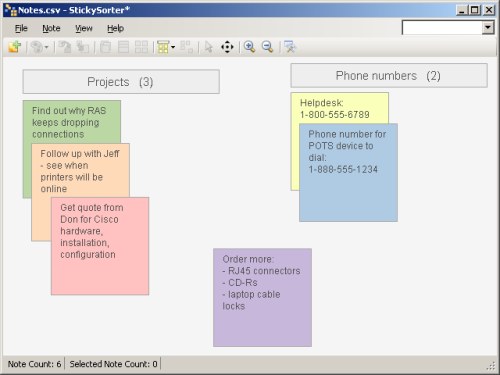
Giáo dục
Toán học
Microsoft Mathematics
Yêu cầu hệ thống: Windows XP trở lên; .NET Framework 3.5 SP1
Phần mềm này ban đầu nhắm tới người dùng thuộc bên giáo dục, nhưng nó vẫn rất hữu ích đối với những công việc có liên quan tới các phép tính toán học. Nó có rất nhiều tính năng, bao gồm giải phương trình, chuyển đổi đơn vị, đồ thị 2d và 3d, đại số, lượng giác và thậm chí là giải tích. Nó có thể hiển thị hướng dẫn từng bước về cách giải quyết một vấn đề, rất hữu ích cho những học sinh đang học chủ đề toán mới. Chương trình này ban đầu không miễn phí, nhưng Microsoft đã cho ra mắt phiên bản mới nhất theo dạng miễn phí vào ngày 11/1/2011. Microsoft cũng cunug cấp Microsoft Mathematics Add-In for Word and OneNote, giúp thêm các tính năng của Microsoft Mathematics cho Word và OneNote.
Lập trình
Small Basic
Yêu cầu hệ thống: Windows XP trở lên; .NET Framework 3.5
Small Basic cung cấp môi trường lập trình phù hợp đối với các lập trình viên mới. Nó sử dụng phiên bản đã được đơn giản hóa của ngôn ngữ lập trình BASIC. Ngay cả khi được tìm thấy ở "Kid's Corner", nó vẫn là một công cụ dạy học tuyệt vời cho cả trẻ em và người lớn khi họ muốn học về lập trình. Phần mềm này bao gồm một hướng dẫn dạng file PDF để giúp bạn làm quen với phần mềm này và đi qua các khái niệm về lập trình.
Lập trình
Chỉnh sửa lập trình
Microsoft Visual Studio 2010 Express
Yêu cầu hệ thống: Windows XP SP3 trở lên
Đây là tập hợp miễn phí môi trường lập trình tích hợp sẵn, là phiên bản gọn nhẹ của phần mềm thương mại Visual Studio. Nó có chứa Visual Basic Express, Visual C# Express, Visual C++ Express, Visual Web Developer Express, và Windows Phone Developer Tools. Bên cạnh đó, phần mềm này còn hỗ trợ .NET Framework 4. Phần mềm này yêu cầu người dùng đăng ký trong vòng 30 ngày.
Chỉnh sửa HTML
SharePoint Designer 2007
Yêu cầu hệ thống: Windows XP trở lên
SharePoint Designer ban đầu được cho là cách để tạo các trang SharePoint, nhưng SharePoint Designer 2007 còn được sử dụng để chỉnh sửa các trang web. Không giống như các phiên bản mới của SharePoint Designer, phiên bản này hoàn toàn miễn phí và không yêu cầu cần có một SharePoint server hoạt động. (Service pack 2 cho phần mềm có thể download tại đây. Service pack 1 đã có trong bộ cài đặt của phần mềm này.
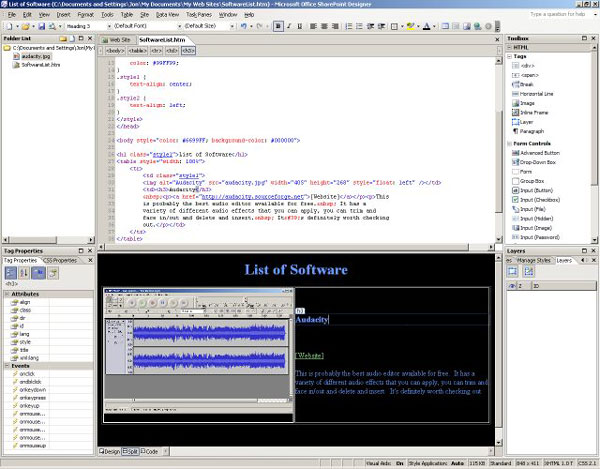
Lập trình web
Microsoft WebMatrix
Yêu cầu hệ thống: Windows XP trở lên
WebMatrix là công cụ lập trình web được thiết kế để trở thành công dụ dễ sử dụng. Nó tích hợp với một web server và công nghệ cơ sở dữ liệu, người dùng có thể sử dụng nó để cài đặt thêm các thành phần như PHP và ứng dụng web mã nguồn mở. Bạn sử dụng các page template hoặc viết riêng code cho mình. Các tính năng khác bao gồm code trong ASP.NET và hỗ trợ PHP, HTML5, triển khai bằng cách sử dụng FTP hoặc WebDeploy, và xây dựng các trang có thể chạy trên hệ thống Windows hoặc Linux. Đối với những người quan tâm, chúng tôi khuyến cáo bạn nên xem video tổng quan có trên trang chủ của WebMatrix. Sau khi cài đặt, bạn sẽ thấy một shortcut hỗ trợ, dẫn tới một số hướng dẫn hữu ích trực tuyến trong menu Start.
Dịch vụ trực tuyến
Chúng tôi phải nói trước rằng những dịch vụ dưới đây không download được, nhưng vẫn được bao gồm trong danh sách bởi thực sự chúng đáng để bạn quan tâm.
Dịch vụ host file
Windows Live SkyDrive
SkyDrive là dịch vụ host file trực tuyến, cung cấp cho bất kì ai một tài khoản Live (đăng ký miễn phí). Nó cung cấp dung lượng lưu trữ khá ấn tượng – 25GB – để bạn lưu dữ liệu, các bức ảnh, trang web yêu thích và các loại file khác. Người dùng có thể chia sẻ với bạn bè mình. Dịch vụ này có tính năng tìm kiếm để người dùng tìm các file nhanh chóng hơn. Các folder trên SkyDrive có thể thêm vào phần mềm Live Mesh để đồng bộ các folder trên máy tính cục bộ. Khuyết điểm duy nhất của dịch vụ này là hạn chế kích cỡ file – 50MB – vậy nên nếu đang tìm kiếm nơi lưu trữ file lớn, bạn sẽ phải chia nhỏ chúng ra hoặc sử dụng một dịch vụ khác.
Bộ ứng dụng văn phòng trực tuyến
Office Web Apps
Đây là bộ ứng dụng văn phòng trực tuyến, cho phép người dùng tạo, đăng tải và chỉnh sửa dữ liệu Word, Excel, PowerPoint và OneNote. Những ứng dụng web này bao gồm hầu hết các tính năng văn phòng phổ biến và làm việc rất tốt; chỉ cần nhớ trong đầu rằng chúng chỉ là phiên bản thu gọn của các phần mềm Office và không có đầy đủ tất cả các tính năng. Office Web Apps đã kết hợp với dịch vụ SkyDrive và sử dụng nơi lưu trữ trực tuyến của nó.
Hỗ trợ và giải quyết vấn đề
Fix it Solution Center
Dịch vụ trực tuyến này sẽ giúp giải quyết hầu hết các vấn đề phổ biến xảy ra trong Windows, Office và các phần mềm Microsoft khác. Nó cho phép bạn hạn chế chúng theo danh mục và danh mục phụ để giúp tìm kiếm giải pháp dễ dàng hơn cho một vấn đề cụ thể. Dịch vụ này cũng cung cấp phiên bản nhỏ gọn có thể download được, giúp người dùng tự động giải quyết vấn đề.
Chia sẻ Panorama/3d Model
Photosynth
Yêu cầu: Tài khoản Live (miễn phí); yêu cầu cả Silverlight, yêu cầu Windows XP/Mac OS 10.4.11 trở lên với trình duyệt hiện đại.
Photosynth là một trang web để đăng tải, xem và chia sẻ các bức ảnh panorama và mẫu 3D. Nếu tạo ảnh panorama bằng phần mềm Microsoft ICE, bạn có thể đăng tải chúng trực tiếp lên Photosynth ngay trên phần mềm nếu đã cài đặt ứng dụng Photosynth.
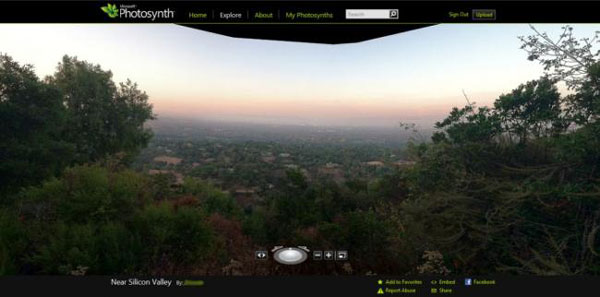
Khác
Ảo hóa
Microsoft Virtual PC 2007
Yêu cầu hệ thống: Windows XP trở lên
Một chiếc máy tính ảo là môi trường giả lập, trong đó hệ điều hành có thể chạy mà thực tế không được cài đặt trên phần cứng thật. Nó có thể sử dụng cho các mục đích khác nhau – đôi khi là để kiểm tra phần mềm mà không phải thay đổi hệ điều hành; sử dụng để chạy hệ điều hành cũ tương thích với phần mềm cũ; hay thậm chí là sử dụng nó để truy cập Internet để bất kì malware độc hại nào đều bị giữ lại trong môi trường ảo. Có một vài lựa chọn hiện nay để tạo và chạy máy ảo, một trong số đó là Microsoft Virtual PC. Linux và các hệ điều hành khác đều không được hỗ trợ (mặc dù vẫn có thể khiến chúng hoạt động), nhưng chạy phần mềm này trên các phiên bản của Windows đều ổn cả).
Khi bạn tạo máy ảo cho một hệ điều hành nào đó, Virtual PC sẽ khuyến cáo một vài cài đặt (kích cỡ ổ cứng, bộ nhớ trong), nhưng bạn có thể điều chỉnh chúng nếu muốn. Sau khi hệ điều hành đã được cài đặt, bạn có ther cài đặt một tập hợp các công cụ gọi là Virtual Machine Additions, nó sẽ giúp máy ảo chạy mượt hơn. Nó cũng hỗ trợ từ di chuyển chuột từ hệ điều hành chủ tới hệ điều hành khách, kéo và thả các file từ máy chủ sang máy ảo và thiết lập folder chia sẻ. Một tính năng thực sự tiện ích đối với những mục đích thử nghiệm là undo disks, cung cấp cho người dùng lựa chọn chạy một máy ảo mà không làm thay đổi ổ cứng ảo. Các phần mềm tạo máy ảo khác chạy rất nhiều hệ điều hành khác nhau, nhưng nếu bạn đang muốn ảo hóa một hệ điều hành của Microsoft, Virtual PC chắc hẳn là một giải pháp tốt.
Windows Virtual PC
Yêu cầu hệ thống: Chỉ Windows 7
Windows Virtual PC là phiên bản mới nhất của Virtual PC, dành riêng cho hệ điều hành Windows 7. Nó chỉ hỗ trợ (chính thức) hệ điều hành khách từ XP SP3 trở lên. Nếu có Windows 7 Professional hoặc cao hơn, bạn có thể download và cài đặt XP Mode – nó sẽ cài đặt một máy ảo XP được cấu hình sẵn và cho phép người dùng chạy các ứng dụng trong máy ảo này trong khi biến chúng xuất hiện để chạy trên hệ điều hành chủ.
Disk2vhd
Yêu cầu hệ thống: Windows XP trở lên
Công cụ này sẽ copy ổ cứng vật lý và các phân vùng rồi lưu chúng theo dạng file vhd (virtual hard drive), có thể sử dụng với phần mềm ảo hóa của Microsoft. Trải nghiệm của chúng tôi với phần mềm này hầu hết đều rất tích cực, nhưng nó không phải lúc nào cũng cung cấp một máy ảo có thể boot được. Đáng buồn là, sau khi cố gắng một vài phần mềm hay (bao gồm VMware và Paragon), công cụ nhỏ gọn này lại chính là công cụ duy nhất chuyển đổi thành công máy tính Windows 98 sang máy tính ảo. Nó không phải là sự thay thế cho những phần mềm tạo máy tính ảo toàn diện hơn, nhưng lại hoạt động nhanh và đơn giản cũng như rất hữu ích.
USB Flash Drive Tool
USB Flash Drive Manager
Yêu cầu hệ thống: Chỉ Windows XP
Công cụ này cung cấp cách hữu ích để quản lý nhiều ổ USB cùng lúc. Người dùng có thể tạo và khôi phục các bức ảnh, duyệt hoặc xóa các file trên ổ Flash cũng như thiết lập cho ổ Flash tự động chạy trình quản lý mỗi khi nó được cắm vào máy tính.
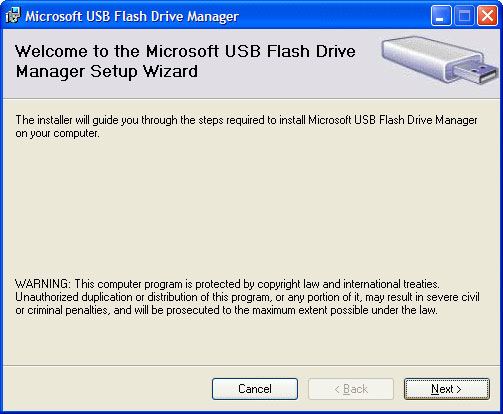
Chia sẻ bàn phím và chuột
Mouse Without Borders
Yêu cầu hệ thống: Windows XP trở lên
Công cụ mới từ dự án Garage của Microsoft cho phép người dùng sử dụng một chuột, một bàn phím cho nhiều máy tính (nhiều nhất là 4 máy), cung cấp cho mỗi máy một màn hình và chúng phải cùng trên một mạng. Với phần mềm này, bạn có thể copy và paste văn bản, hình ảnh giữa tất cả các máy cũng như kéo và thả các file. Phần mềm này rất dễ sử dụng và hoạt động tốt. Nó rất đáng để bạn dùng thử.
 Công nghệ
Công nghệ  AI
AI  Windows
Windows  iPhone
iPhone  Android
Android  Học IT
Học IT  Download
Download  Tiện ích
Tiện ích  Khoa học
Khoa học  Game
Game  Làng CN
Làng CN  Ứng dụng
Ứng dụng 






 Thương mại Điện tử
Thương mại Điện tử  Nhạc, phim, truyện online
Nhạc, phim, truyện online  Phần mềm học tập
Phần mềm học tập 









 Linux
Linux  Đồng hồ thông minh
Đồng hồ thông minh  macOS
macOS  Chụp ảnh - Quay phim
Chụp ảnh - Quay phim  Thủ thuật SEO
Thủ thuật SEO  Phần cứng
Phần cứng  Kiến thức cơ bản
Kiến thức cơ bản  Lập trình
Lập trình  Dịch vụ công trực tuyến
Dịch vụ công trực tuyến  Dịch vụ nhà mạng
Dịch vụ nhà mạng  Quiz công nghệ
Quiz công nghệ  Microsoft Word 2016
Microsoft Word 2016  Microsoft Word 2013
Microsoft Word 2013  Microsoft Word 2007
Microsoft Word 2007  Microsoft Excel 2019
Microsoft Excel 2019  Microsoft Excel 2016
Microsoft Excel 2016  Microsoft PowerPoint 2019
Microsoft PowerPoint 2019  Google Sheets
Google Sheets  Học Photoshop
Học Photoshop  Lập trình Scratch
Lập trình Scratch  Bootstrap
Bootstrap  Năng suất
Năng suất  Game - Trò chơi
Game - Trò chơi  Hệ thống
Hệ thống  Thiết kế & Đồ họa
Thiết kế & Đồ họa  Internet
Internet  Bảo mật, Antivirus
Bảo mật, Antivirus  Doanh nghiệp
Doanh nghiệp  Ảnh & Video
Ảnh & Video  Giải trí & Âm nhạc
Giải trí & Âm nhạc  Mạng xã hội
Mạng xã hội  Lập trình
Lập trình  Giáo dục - Học tập
Giáo dục - Học tập  Lối sống
Lối sống  Tài chính & Mua sắm
Tài chính & Mua sắm  AI Trí tuệ nhân tạo
AI Trí tuệ nhân tạo  ChatGPT
ChatGPT  Gemini
Gemini  Điện máy
Điện máy  Tivi
Tivi  Tủ lạnh
Tủ lạnh  Điều hòa
Điều hòa  Máy giặt
Máy giặt  Cuộc sống
Cuộc sống  TOP
TOP  Kỹ năng
Kỹ năng  Món ngon mỗi ngày
Món ngon mỗi ngày  Nuôi dạy con
Nuôi dạy con  Mẹo vặt
Mẹo vặt  Phim ảnh, Truyện
Phim ảnh, Truyện  Làm đẹp
Làm đẹp  DIY - Handmade
DIY - Handmade  Du lịch
Du lịch  Quà tặng
Quà tặng  Giải trí
Giải trí  Là gì?
Là gì?  Nhà đẹp
Nhà đẹp  Giáng sinh - Noel
Giáng sinh - Noel  Hướng dẫn
Hướng dẫn  Ô tô, Xe máy
Ô tô, Xe máy  Tấn công mạng
Tấn công mạng  Chuyện công nghệ
Chuyện công nghệ  Công nghệ mới
Công nghệ mới  Trí tuệ Thiên tài
Trí tuệ Thiên tài